Jak si připravit PC pro nahrávání (4)
Jaký si tedy pořídit počítač na nahrávání? Vyhoví téměř jakékoliv čtyř a vícejádrové procesory (v době psaní tohoto příspěvku nejlépe vycházely AMD Ryzen v poměru cena/výkon). Pro DAW jsou výhodné procesory s hyperthreadingem. Grafická karta není až tak zásadní a pro nahrávání vyhoví i ta integrovaná v procesoru. Kromě toho, výkonná grafická karta je zpravidla hlučná a hluk ventilátorů v nahrávacím studiu určitě nechceme. Podobně bychom měli uvažovat o napájecím zdroji (myslím hluk), pokud si počítač sestavujete sami.
Kolik paměti? Čím více, tím lépe, ale pokud máte 8GB RAM, tak v klidu pracujte a až to přestane stačit, tak přikupte…
Jaký operační systém? Den před ukončením podpory Windows 7 asi nebude překvapením, že pro nové sysémy doporučím Windows 10. Nemá už ani smysl pořizovat jinou verzi než 64 bitovou (x64). Verze „Home“ sice bude fungovat, ale dávám přednost verzi „Pro“. Máte pak systém více pod kontrolou, zejména aktualizace. Pokud ještě máte Windows 8 nebo 8.1, tak se dá samozřejmě žít i s nimi. Dá se žít i se starším operačním systémem, ale v tom případě je jistější takový počítač už vůbec nepřipojovat k internetu a brát ho jen jako centrální jednotku nahrávacího studia. Někteří zvukaři dávají tomuto přístupu dokonce přednost – mohou se soustředit jen na nahrávání a nemusí řešit něco jako aktualizace. K této myšlence se ještě časem vrátím.
Při instalaci Windows 10 doporučuji odpovědět „ne“ na otázky týkající se „vylepšování“ systému. Omezíme tak síťový provoz. Dále doporučuji používat „místní účet“. Další tipy pro ladění a nastavení Windows najdete například na stránce wintip.cz.
Po instalaci Windows zkontrolujte, jesli máte nainstalovány všechny dostupné aktualizace a zejména ve „srpávci zařízení“ jestli máte v pořádku všechny ovladače. Žlutý výkřičník u zařízení signalizuje problém a je třeba jej vyřešit.
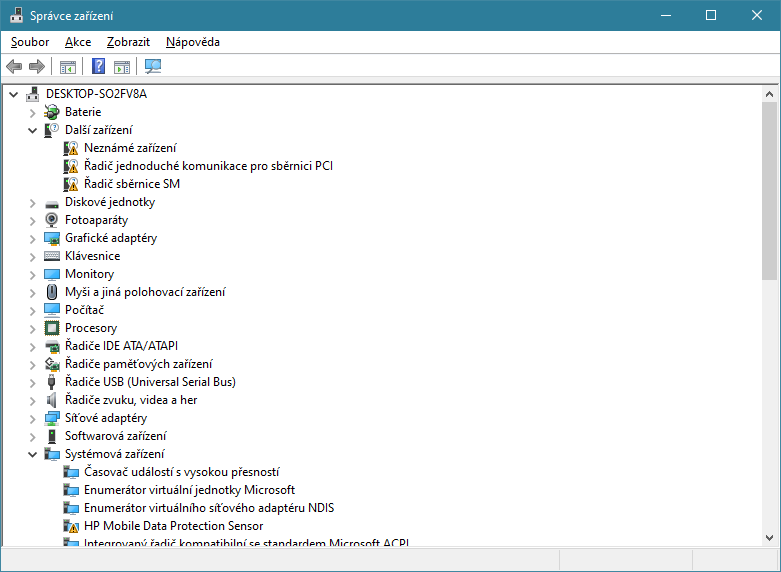
Be the first to leave a reply